
Οι συντομεύσεις πληκτρολογίου είναι πάντα ένας πόρος που πρέπει να έχουμε κατά νου όταν συνεργαζόμαστε με τον Mac μας. Οι γνώστες λένε ότι δεν ανυψώνουμε τα χέρια μας από το πληκτρολόγιο μας εξοικονομεί χρόνο και μπορούμε να γίνουμε πιο παραγωγικοί. Επομένως, καλύτερα από το να σηκώνετε τα χέρια σας και να μας καθοδηγείτε με το ποντίκι, το καλύτερο είναι να κάνετε βασικοί συνδυασμοί για να μπορούμε να κάνουμε τις ενέργειες που θέλουμε.
Στην παρακάτω λίστα που θα σας προσφέρουμε, θα έχουμε εναλλακτικές λύσεις για να μετακινηθείτε σε όλους τους φακέλους Finder. Θα μπορέσουμε να αποκρύψουμε την πλαϊνή γραμμή του Finder σε περίπτωση που μας ενοχλεί και καταλαμβάνει χώρο. Θα μάθουμε πού βρίσκεται μια εφαρμογή που είναι αγκυρωμένη στο Dock ή πώς να προσθέσουμε πολλά αρχεία σε έναν μόνο φάκελο. Δηλαδή, ενέργειες που θα σας εξυπηρετήσουν για τη μέρα σας. Ας αρχίσουμε:
Συντομεύσεις πληκτρολογίου για μετακίνηση στους φακέλους Finder με το πληκτρολόγιο

Θα ξεκινήσουμε με το Finder, ένα από τα πιο πολυσύχναστα μέρη στο Mac και πού αλλού θα είμαστε. Αυτός ο διαχειριστής αρχείων μπορεί να ελεγχθεί χρησιμοποιώντας το ποντίκι ή μπορούμε να μετακινηθούμε σε όλους τους φακέλους του χωρίς να χρειάζεται να σηκώσουμε τα δάχτυλά μας από τα πλήκτρα. Η λίστα των συνδυασμών έχει ως εξής:
- Cmd ⌘ + Shift ⇧ + D: με αυτόν τον συνδυασμό θα μεταβούμε απευθείας στο φάκελο «Desktop»
- Cmd ⌘ + Shift ⇧ + O: αυτός ο συνδυασμός θα μας κάνει να μεταβούμε απευθείας στο φάκελο «Έγγραφα»
- Cmd ⌘ + Shift ⇧ + R: θα μεταβούμε απευθείας στο φάκελο «AirDrop» όπου μπορούμε να μοιραστούμε ασύρματα έγγραφα, εικόνες κ.λπ. με άλλους υπολογιστές Mac
- Cmd ⌘ + Shift ⇧ + I: θα μεταβούμε στο φάκελο «iCloud», την υπηρεσία cloud της Apple
- Cmd ⌘ + Shift ⇧ + G: θα μας επιτρέψει να γράψουμε το φάκελο στον οποίο θέλουμε να πάμε γράφοντας το όνομά του
Συντομεύσεις πληκτρολογίου για τη μετακίνηση της πλευρικής γραμμής του Finder
Είναι πιθανό ότι σε ορισμένες περιπτώσεις το Η πλαϊνή μπάρα του Finder μας ενοχλεί. Για παράδειγμα, το όνομα του αρχείου με το οποίο είμαστε εντάξει είναι πολύ μεγάλο και δεν μπορούμε να ελέγξουμε την επέκτασή του. Λοιπόν, με τον ακόλουθο συνδυασμό θα πάρουμε αυτήν τη γραμμή να κρύψει ή να εμφανιστεί ξανά. Τα πλήκτρα που πρέπει να πατήσετε είναι:
- Cmd ⌘ + Επιλογή ⌥ + S
Συντομεύσεις πληκτρολογίου για να μάθετε πού βρίσκεται η εφαρμογή Dock που αναζητούμε
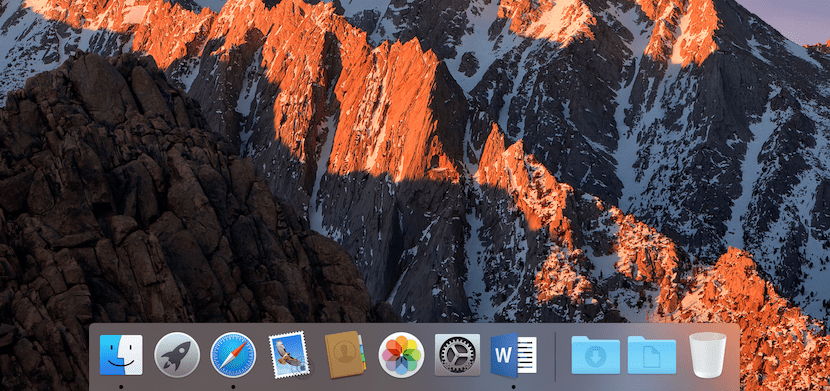
Συνήθως όλες οι εφαρμογές αποθηκεύονται στο φάκελο «Εφαρμογές». Ωστόσο, ενδέχεται η εφαρμογή να βρίσκεται στον δικό της φάκελο και δεν γνωρίζουμε ακριβώς πού είναι αποθηκευμένη εκείνη τη στιγμή. Λοιπόν, με την παρακάτω συντόμευση εμείς Η ακριβής τοποθεσία της τοποθεσίας αυτής της εφαρμογής θα εμφανιστεί στην οθόνη το οποίο είναι συνδεδεμένο στο Mac Dock.
- Απλά πρέπει να πατήσετε Cmd ⌘ ενώ επιλέγετε την εφαρμογή με το ποντίκι
Συντομεύσεις πληκτρολογίου για αυτόματη τοποθέτηση πολλών αρχείων σε ένα φάκελο
Αυτή η δράση είναι επίσης πολύ απλή. Επιπλέον, είναι σίγουρα μία από τις ενέργειες που εκτελούμε περισσότερο σε έναν υπολογιστή. Και σε Mac δεν θα ήταν λιγότερο. Αυτό που πρέπει να κάνετε είναι να επιλέξετε τα διαφορετικά αρχεία στο φάκελο όπου βρίσκονται και, προς το παρόν, πατήστε τα πλήκτρα Cmd ⌘ + Ctrl + Ν. Θα δείτε ότι ένας φάκελος δημιουργείται αυτόματα και ότι όλα τα αρχεία βρίσκονται μέσα.
Συντομεύσεις πληκτρολογίου για προεπισκόπηση ενός αρχείου
Τέλος, προτείνουμε έναν απλό τρόπο για να μάθετε ποιο είναι το αρχείο που έχετε στην επιφάνεια εργασίας, το φάκελο ή τον εξωτερικό σκληρό δίσκο όταν χρειάζεται να το ανοίξετε. Αυτός ο συνδυασμός θα επιταχύνει επίσης τη ρουτίνα εργασίας σας, καθώς δεν θα χρειαστεί να ξεκινήσετε επιπλέον προγράμματα. Προς την ξεκινήστε μια προεπισκόπηση οποιουδήποτε αρχείου πρέπει να έχει επισημανθεί και, στη συνέχεια, πατήστε το πλήκτρο διαστήματος. Θα εμφανιστεί ένα νέο παράθυρο στο οποίο μπορείτε να ελέγξετε ποιο είναι το αρχείο με άγνωστο όνομα.
Υπάρχουν πολλές ακόμη συντομεύσεις στο macOS, μπορείτε να είστε σίγουροι. Σίγουρα στην καθημερινότητά σας χρησιμοποιείτε περισσότερα από όσα έχουμε αναφέρει παραπάνω. Εάν γνωρίζετε πολλά περισσότερα και υπάρχουν μερικά που είναι πραγματικά χρήσιμα στην καθημερινή σας μέρα, μην διστάσετε να τα μοιραστείτε μαζί μας. Μπορείτε να το κάνετε μέσω των σχολίων.